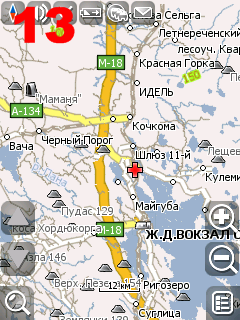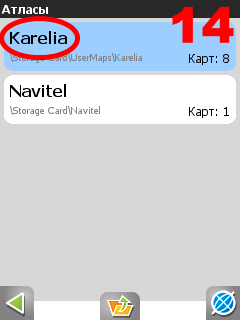Útmutató a telepítéshez a kártya Navitel Navigator
- 1. Bevezetés
- 2. Telepítse kártyák Navitel Navigator
Szóval, mielőtt telepítésének részletes leírása a harmadik fél térképek Navitel, ami megjelent annak a ténynek köszönhető, hogy számos némi nehézséget ezzel a kérdéssel.
1. Bevezetés
Az első és legfontosabb! Lefektetett mi kártyák hivatalos térképek Navitel Navigator, nem szükséges regisztráció, és nem szánt atlasz együtt tisztviselőknek a Navitel térképek.
Ezért nem ajánlott, hogy azokat a hivatalos kártya, amit vásárolt a program, vagy menjen a szállítása a navigátor. Ennek következményei lesznek a megjelenése ismétlődő tárgyak a kereső, valamint a kudarc valószínűsége, hogy a program feküdt bármilyen úton, kivéve egy egyenes vonal!
Azonban, néhány meghatározott kártyák elég barátságos egymással, és lehet használni egy atlasz. Tudjon meg összehangolt kártyát vagy sem, lehet empirikusan vagy érdeklődik a fórumon.
Ha szüksége van egy Magyarország térkép (távolsági utazás például), és megtudja, ha az összes kívánt kártyát egymással nem akar dolgozni, vagy időben, akkor az alábbi két lehetőség:
1. atlasza a Független projektek. Alkotó alternatív térképek különböző régiókban teszteltük együttműködve egymással. Figyelem! Maps részeként atlasz lehet idősebb, mint a kiküldött külön-külön.
2. atlasza Magyarországon OpenStreetMap projekt adatait. Talán néhány régió rajta nem különbözik túlságosan a részletekbe, de ez a legjobb választás, ha hosszú távú utazás útvonalakon, mivel a kártya eredetileg egy egységként. Mivel a nagy méret a térkép, mert lehetséges, hogy problémák indexelés és fékek a munkahelyen, ajánlatos elhagyni a térképatlaszokon csak a szükséges területeken.
Így az elméleti részét át, viszont a gyakorlatban.
2. Telepítse kártyák Navitel Navigator
A telepítés mutatják be, a Navitel Navigator 3.6.3594 para Windows Mobile. Más változatban a program eljárás eltérő lehet. És bármilyen kártyát, például Karélia.
Csatlakoztatja az eszközt (vagy kivonás a kártya) a számítógép és nyitott a felfedező.
1. Annak érdekében, hogy elkerüljük mindenféle konfliktus hozzon létre egy mappát a gyökér a botot UserMaps. ahol tesszük a kártyát.
2. Az újonnan létrehozott UserMaps újabb mappát, amelyben a és megteremti a letöltött térképet. Hívjuk, például Karélia.
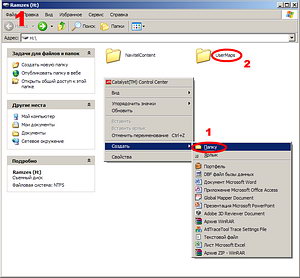
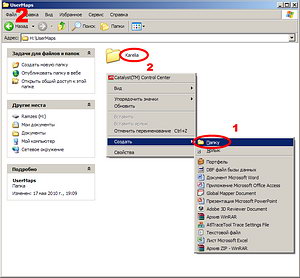
Megjegyzés: Ha azt szeretné telepíteni néhány harmadik féltől származó kártyák mindegyike meg kell hozzon létre egy mappát UserMaps. Azonban Érdeklődni a rendelkezés kimondja, hogy a kártya rendezi, vagy hogy lehet használni egy atlasz már biztonságosan tudja tenni őket egy mappába.
3. Nyissa meg a letöltött fájlt a WinRAR, és csomagoljuk ki a létrehozott mappába.
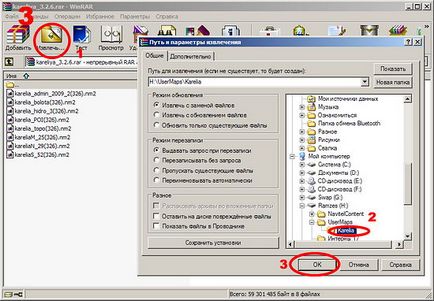
4. Futtassa a Navitel Navigator (emlékszem, hogy helyezze be a memóriakártyát a készülék).
5. Nyomja meg a gombot folytatásban a menüben.
6. Válassza ki a „Megnyitás Atlas”.
Megjegyzés: Mivel a 3.5 verzió Navitel Navigator menü szerkezete némileg megváltozik. Most a cím az utat a „Beállítások” -> „Térkép” -> „Open Atlas”.
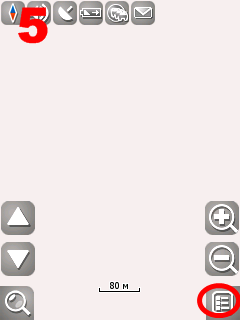
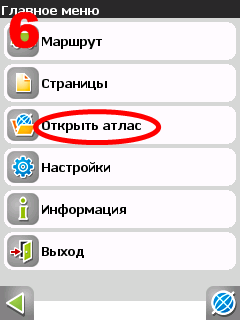
7. Kattintson a mappa ikonra, hogy hozzon létre egy új atlasz.
8. Válassza ki a tetején a «Storage Card» és találja meg helyét UserMaps.
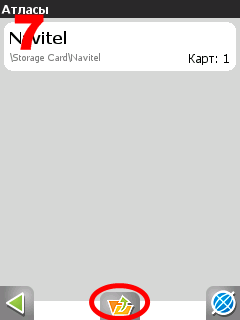
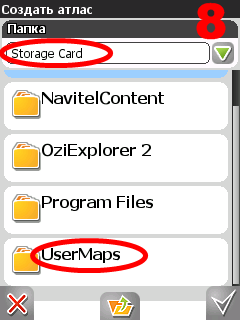
9. Kattintson a UserMaps mappába, és nyissa meg.
10. Kattintson a Karélia mappát (vegye figyelembe a mappa ikonra, jelezve, hogy a program megtalálta a kártyát is).

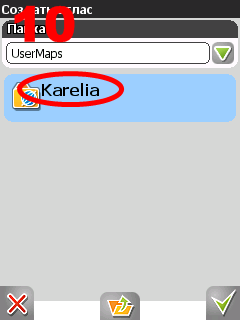
11. Válassza ki a "Create Atlas".
12. Megvárjuk, amíg a végén a mutató és kattintson a gombra a csóka.

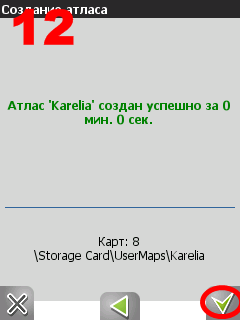
13. Ha helyesen tette, akkor a program a kártya, hogy kiderült.
14. A jövőben a kártya könnyen el lehet érni a listáról atlaszok (6) bekezdése.